Photoshop给偏红色宝宝照片美白处理
摘要:原图来自网络,如有不妥,请告知,自当删除。效果原图处理过程如下:1、打开原图,按Ctrl+Alt+2调出高光选区,新建一个图层填充黑色,图层...
原图来自网络,如有不妥,请告知,自当删除。
效果

原图

处理过程如下:
1、打开原图,按Ctrl + Alt + 2 调出高光选区,新建一个图层填充黑色,图层混合模式改为“柔光”,然后用黑色画笔把小宝宝的脸部以及不需要的地方擦出来。这一步主要是压暗背景。
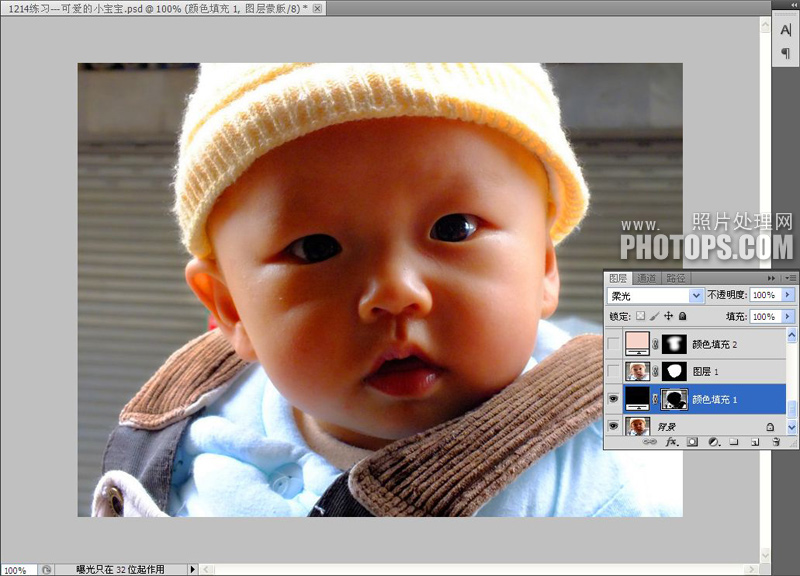
2、按Ctrl + Alt + Shift + E 盖印图层。执行:应用图像,参数如图,确定后添加图层蒙版,只保留人物皮肤,其他部分用黑色画笔擦出来。

3、用钢笔工具勾出人物脸上比较暗的地方,转为选区羽化40像素,然后新建纯色填充图层,填充#f6d4c9(可以用吸管工具在人物脸上选色),图层混合模式:柔光。
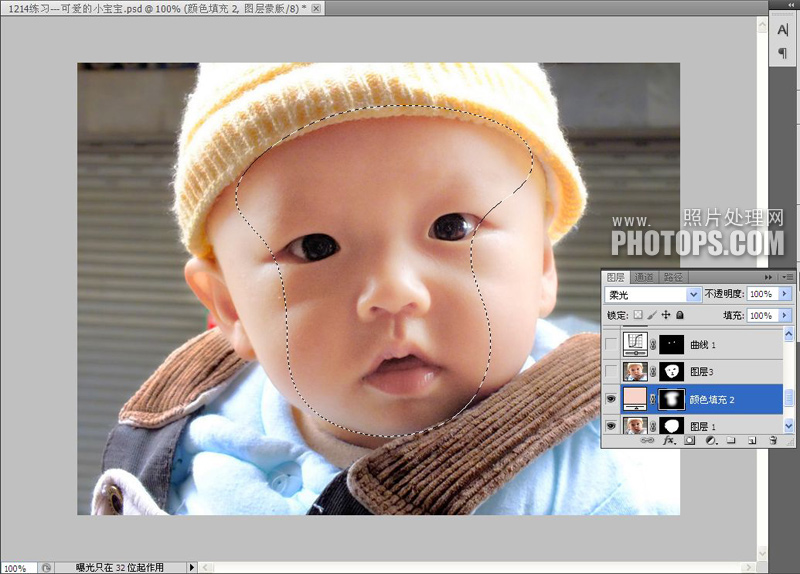
4、按Ctrl + Alt + Shift + E 盖印图层。用你最擅长的方法给人物磨皮,效果如下。

5、用快速选择工具选出眼球,羽化3像素,新建曲线调整图层,稍为提亮一点。
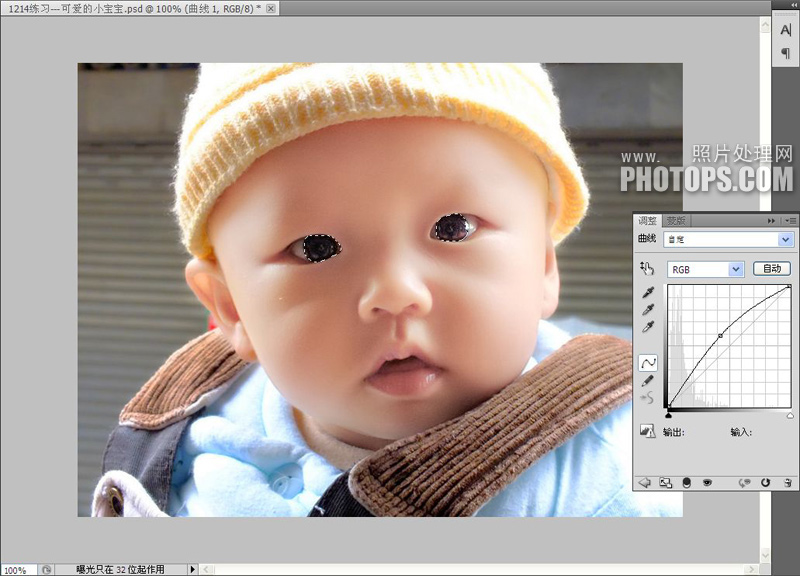
6、新建色阶调整图层,把中间调调暗一点,然后盖印图层,再整体美化一下完成效果。

【Photoshop给偏红色宝宝照片美白处理】相关文章:
